Come contare le righe filtrate in excel (con esempio)
Il modo più semplice per contare il numero di celle in un intervallo filtrato in Excel è utilizzare la seguente sintassi:
SUBTOTAL( 103 , A1:A10 )
Tieni presente che il valore 103 è una scorciatoia per trovare il conteggio di un intervallo di righe filtrate.
L’esempio seguente mostra come utilizzare questa funzione nella pratica.
Esempio: conteggio delle righe filtrate in Excel
Supponiamo di avere il seguente set di dati che mostra il numero di vendite effettuate in giorni diversi da un’azienda:

Successivamente, filtriamo i dati per mostrare solo le date di gennaio o aprile.
Per fare ciò, evidenzia l’intervallo di celle A1:B13 . Quindi fare clic sulla scheda Dati lungo la barra multifunzione superiore e fare clic sul pulsante Filtro .

Quindi fai clic sulla freccia a discesa accanto a Data e assicurati che siano selezionate solo le caselle accanto a Gennaio e Aprile, quindi fai clic su OK :

I dati verranno filtrati automaticamente per mostrare solo le righe con date di gennaio o aprile:

Se proviamo a utilizzare la funzione COUNT() per contare il numero di valori nella colonna Data, in realtà restituirà il conteggio di tutti i valori originali:
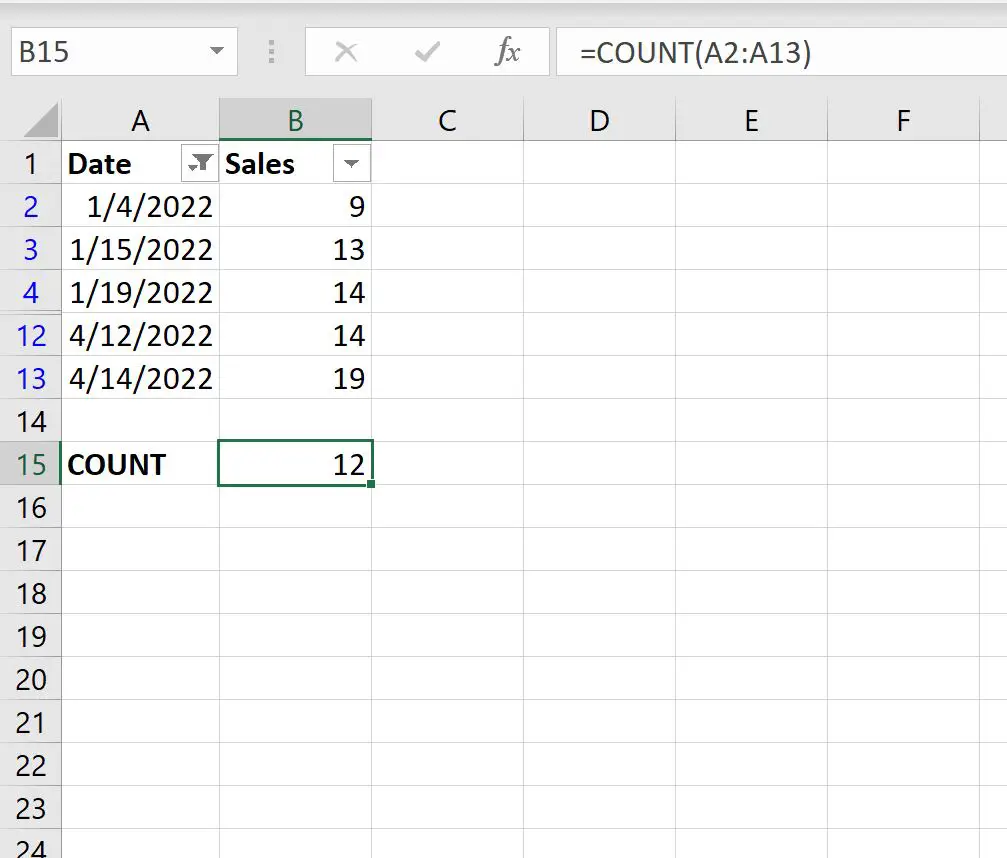
Invece, possiamo usare la funzione SUBTOTAL() :
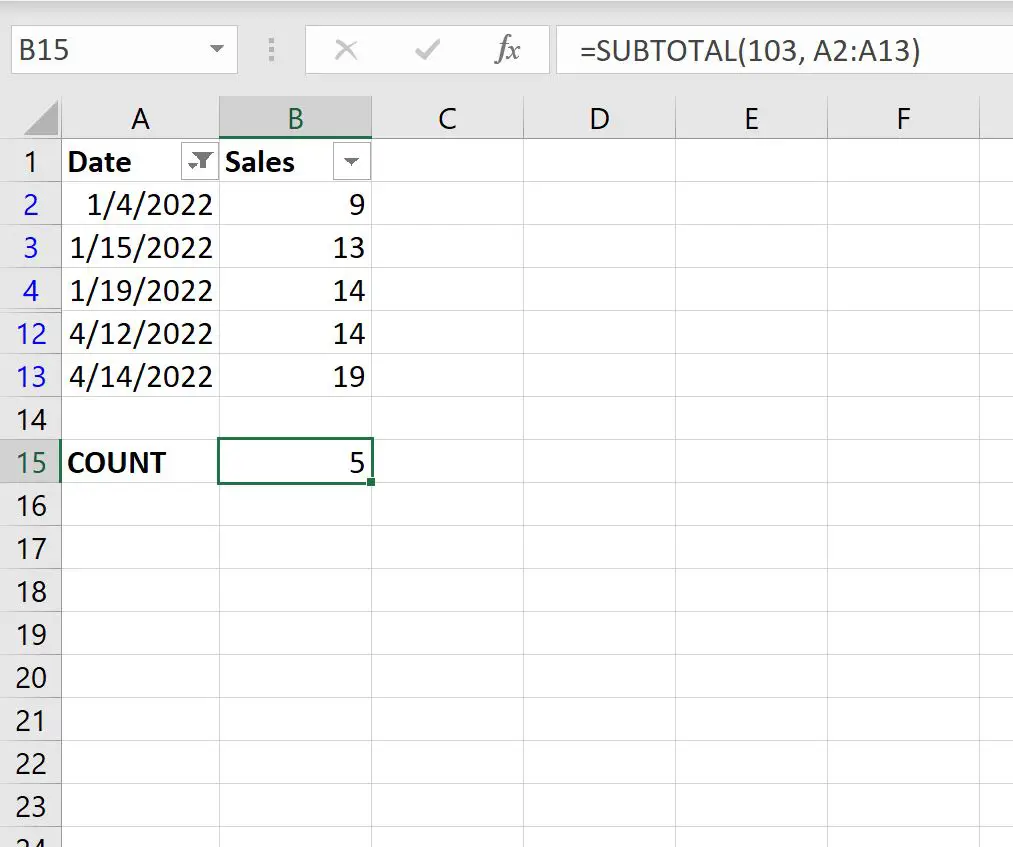
Questa funzione conta solo le linee visibili.
Dall’output possiamo vedere che ci sono 5 giorni che cadono in gennaio o aprile.
Nota che in questa formula particolare abbiamo utilizzato 103 nella funzione subtotale, ma avremmo potuto utilizzare anche 102 :
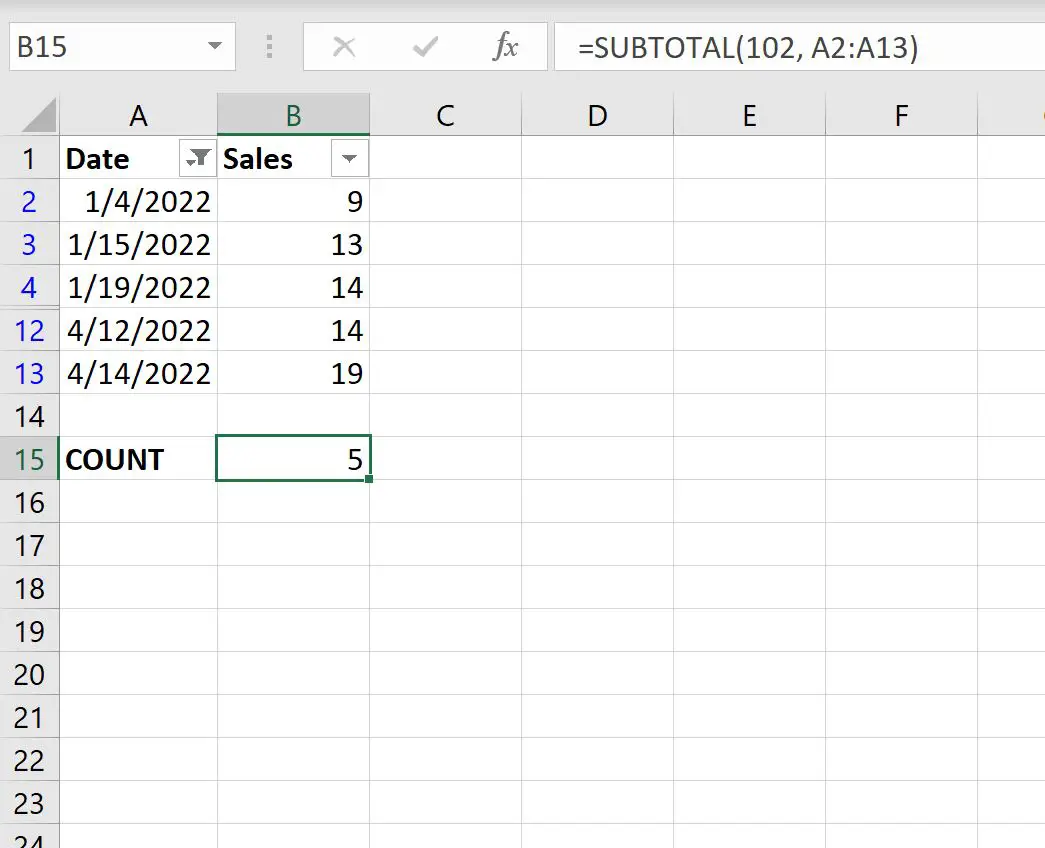
Ecco la differenza tra i due:
- 102 utilizza la funzione COUNT , che conta solo le celle contenenti numeri.
- 103 utilizza la funzione CONTA , che conta tutte le celle che non sono vuote.
Sentiti libero di utilizzare qualunque valore nella tua formula abbia senso per i tuoi dati.
Risorse addizionali
I seguenti tutorial spiegano come eseguire altre operazioni comuni in Excel:
Come eliminare le righe filtrate in Excel
Come aggiungere righe filtrate in Excel
Come calcolare la media delle righe filtrate in Excel